Win7系统2台电脑怎么共享文件?
时间:2024/6/1作者:未知来源:盾怪网教程人气:
- [摘要]最近好像都蛮多小伙伴在问,两台都是win7的电脑要怎么进行文件的共享。小编觉得你们问的这个问题问的是极好的,因为这个问题刚好小编是知道答案的。哈哈~那小编就不说那么多,下面就来给你们说说两台win7...
最近好像都蛮多小伙伴在问,两台都是win7的电脑要怎么进行文件的共享。小编觉得你们问的这个问题问的是极好的,因为这个问题刚好小编是知道答案的。哈哈~那小编就不说那么多,下面就来给你们说说两台win7电脑要怎么进行文件的共享。
首先,鼠标点击桌面右下角的网络图标,然后点“网络与共享中心”
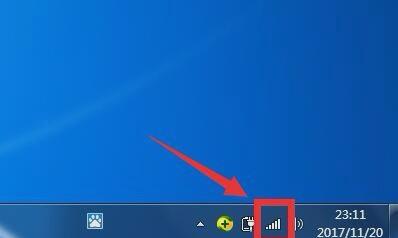
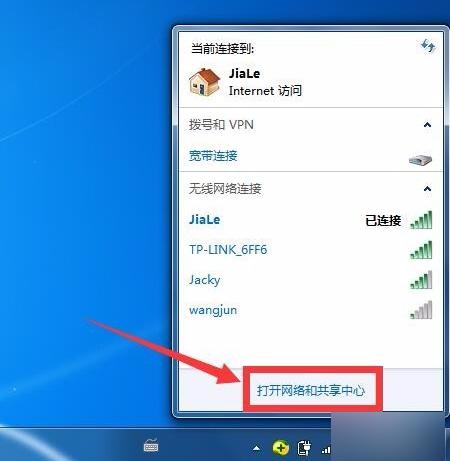
然后在左侧找到并点击“更改高级共享位置”

然后分别点“启用网络发现”和“启用文件和打印机共享”,弄好后点击保存修改。

然后再回到“网络和共享中心”,然后点击Windows防火墙,再点关闭防火墙。

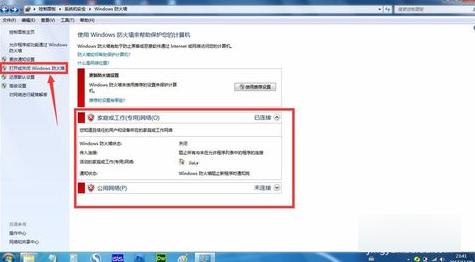
然后鼠标右键点击你想共享的文件夹,再定属性,再点共享那一栏,再点共享。

然后再如下图所示那样选择Guest(或者Everyone)用户,然后点击添加。
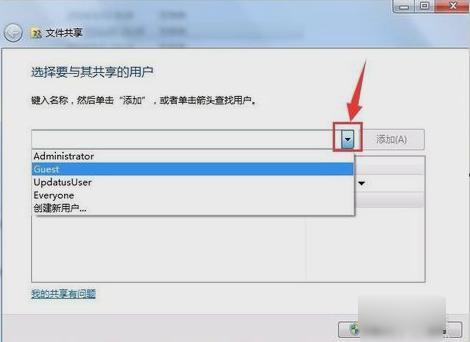
然后鼠标点击用户右侧的箭头可以设置访问权限,一般默认为读取。设置完成之后就点共享即可。
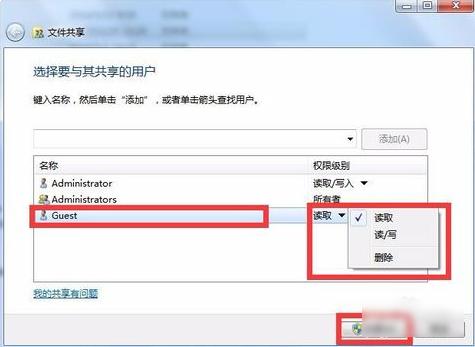
现在共享端是已经设置完成了。然后在另外一台电脑上,只需要启用网络发现和文件共享,就可以看到共享的文件啦~~小伙伴们都学会了不~~~
windows 7 的设计主要围绕五个重点——针对笔记本电脑的特有设计;基于应用服务的设计;用户的个性化;视听娱乐的优化;用户易用性的新引擎。 跳跃列表,系统故障快速修复等,这些新功能令Windows 7成为最易用的Windows。
关键词:Win7系统2台电脑如何共享文件?